macOS 上有不少想让你更为专注的工具,如果你觉得窗口太多,它们帮你隐藏;而如果你觉得壁纸太花,它们帮你更换为纯色的;而如果你觉得桌面图标有干扰的话,也可以帮你进行隐藏。而将上面三者融为一体的,就是今天我们要介绍的这款 DeskCover 了。
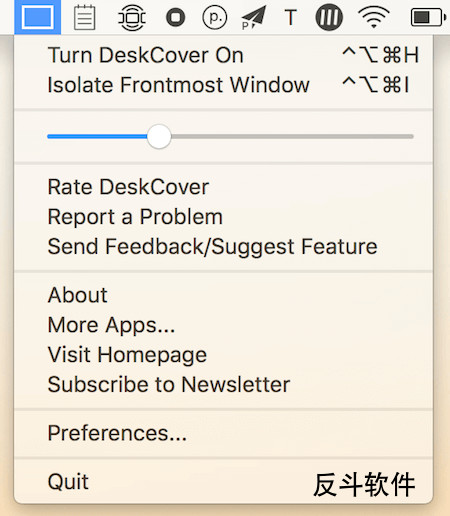
运行 DeskCover 后,你可以点击菜单栏上的图标进行开启,也可以使用快捷组合键进行开启。上面有个滑块,是控制对背景的纯色遮罩的深浅,拖防滑动就可以看到效果的了。
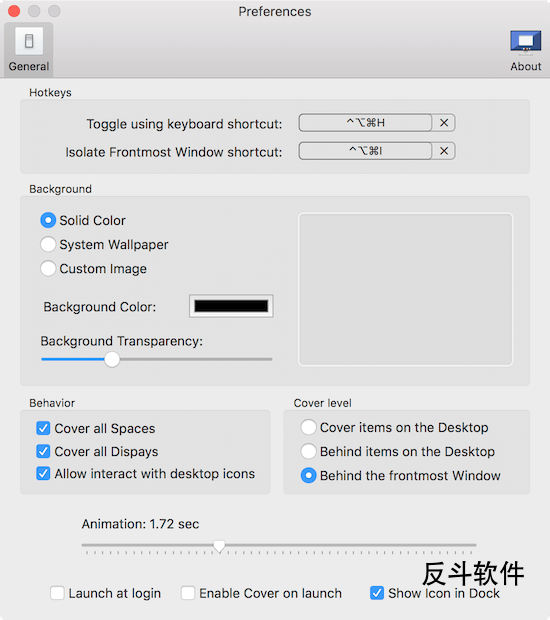
进行 DeskCover 的首选项设置界面中,你可以对快捷键进行自定义。在「Background」处你可以对遮罩的颜色进行设置,默认是黑色,你可以设置为你喜欢的颜色。你也可以使用图片来替代,可以选择系统的壁纸或者是其他的图片。选择图片的话,那么当你开启 DeskCover 后,它就会使用一张图片来遮挡你的桌面。
默认情况下,DeskCover 就已经开启了高亮激活窗口的功能,也就是说它会帮你自动隐藏其他非激活窗口,让你专注于当前的工组窗口中。
下载地址:
| 微信搜索「反斗软件」或扫描上方二维码关注我们,每天为你送上精选的限免信息,更便捷的限免信息获取方式,不定时举行有奖活动 |

![TabLift - 让系统自带的程序切换功能支持最小化窗口[macOS]-反斗软件](https://wwwapprcn.macapp8.com/TabLift-1.webp)
![Air Drop Assistant - 隔空投送助手[macOS]-反斗软件](https://wwwapprcn.macapp8.com/Air-Drop-Assistant.webp)
![Scrollapp - 为 macOS 添加鼠标中键划动滚动功能[macOS]-反斗软件](https://wwwapprcn.macapp8.com/Scrollapp.webp)
![DarkModeBuddy - 根据光线数值自动切换系统主题色[macOS]-反斗软件](https://wwwapprcn.macapp8.com/DarkModeBuddy.webp)
![PingPlace - 更改通知横幅出现位置[macOS]-反斗软件](https://wwwapprcn.macapp8.com/PingPlace-1.webp)
![Folder Preview - 让文件夹也有快速查看功能[macOS]-反斗软件](https://wwwapprcn.macapp8.com/Folder-Preview-2.webp)
![KeyboardCleanTool - 一键启用、禁用键盘[macOS]-反斗软件](https://wwwapprcn.macapp8.com/KeyboardCleanTool.webp)
![X-Mouse Button Control - 鼠标按键方案修改工具[Windows]-反斗软件](https://wwwapprcn.macapp8.com/x-mouse-button-control-1.png)
![Spaceman - 在菜单栏上显示当前是第几个桌面[macOS]-反斗软件](https://wwwapprcn.macapp8.com/Spaceman.png)

![PrintFriendly - 可编辑网页打印插件[Chrome、Firefox、Edge 扩展]-反斗软件](https://wwwapprcn.macapp8.com/PrintFriendly.png)

![SingleFile - 一键将网页保存为单文件网页[Chrome、Firefox、Edge 扩展]-反斗软件](https://wwwapprcn.macapp8.com/SingleFile.jpg)

